序:本篇随笔是我的处子笔,只想记录自己觉得在系统发布过程中比较重要的步骤,一来,忝作自己的学习笔记,以备不时之需,二来,也希望可以帮助有需要的同仁。诚然,了解的同学会
觉得内容太过简单,不过技术这门功课,是会的人觉得简单,不会的人觉得万难,因此就认认真真的记录下来罢。
由于在IIS上发布.NET CORE框架的系统和发布一般的ASP.NET WEB应用程序的步骤大致相同,所以本文就不再一步一步赘述,只拣重要的操作说明,下面按照开发阶段和IIS部署阶段来详细描述,
本文的.NET CORE版本为2.2。
在正式开启之前,先贴一张错误图片:
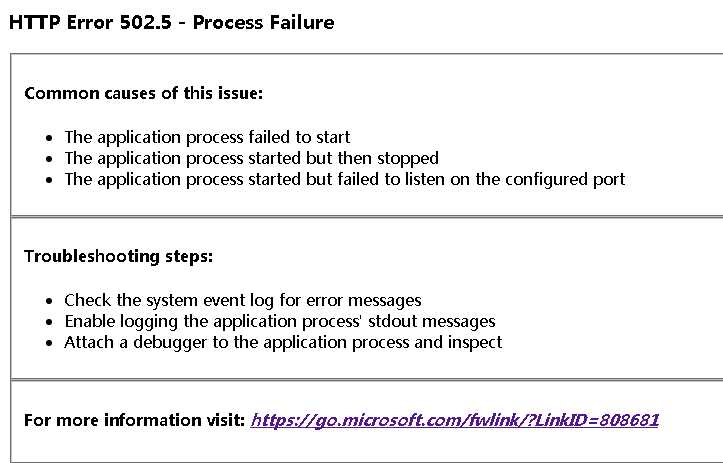
1、启用 IISIntegration 组件
在主程序中添加微软提供的组件:Microsoft.AspNetCore.Server.IISIntegration,若是使用Nuget,可直接搜索“IISIntegration”即可找到,接着在系统入口方法(Program.cs)中启动该组件,具体
方法为调用WebHostBuilder的UseIISIntegration方法。
2、安装AspNetCoreModule模块
下载模块安装包( https://dotnet.microsoft.com/download/dotnet-core/2.2),该安装包包含了Runtime。安装后在控制面板中会新增3项:

在IIS发布的网站对应模块页面中可以看到新增了2项:
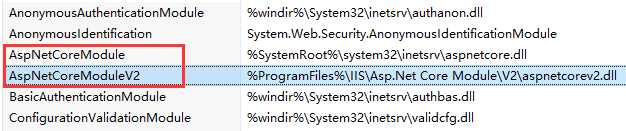
如果你觉得V2看着比较别扭,可以直接删除,不影响程序的正常发布(本地IIS亲测)。刚开始我以为是因为我安装了两个版本的模块,所以会有V2,然后各种卸了装,装了卸,后来换了一台电
脑直接安装2.2版本才发现,安装了2.2就会显示两个模块。
3、应用程序池的配置
这里我想提及的并是不.NET CLR版本设置为“无托管代码”,而是另一个比较隐秘的设置。在应用程序池的高级设置中有一个“加载用户配置文件”选项,我本地(Win10系统)默认是True,所以在其
他工作完成后系统就能正常运行,但我将文件移到服务器(Windows Server 2008)上时,并不能成功运行,后面仔细对比,才发现服务器上该选项默认是False,修改为True后错误页随之消失了。
关于这个选项,我还继续深究了一下,在本地环境下将该选项改为False,系统也可以正常运行,但服务器上却不行,比较分析应该是环境的原因吧。
后记:通过这次实践,我总结出了两个经验:1、多看官方手册,很多问题官方文档里都考虑到了,但问题是对有些问题而言官方文档太专业,小白看着吃力,比如我,所以说知识的厚度决定了解
决问题的难易程度,也定格了看问题的深度。2、既然知道了知识的重要性,那第二个经验自然就是好好学习咯。
参考文献:https://docs.microsoft.com/zh-cn/aspnet/core/host-and-deploy/iis/?view=aspnetcore-2.2
20190705-记IIS发布.NET CORE框架系统之所遇
原文:https://www.cnblogs.com/zimuyun/p/11141366.html